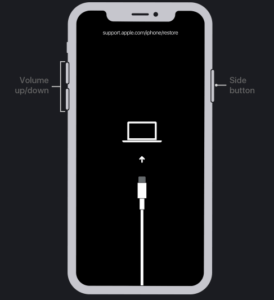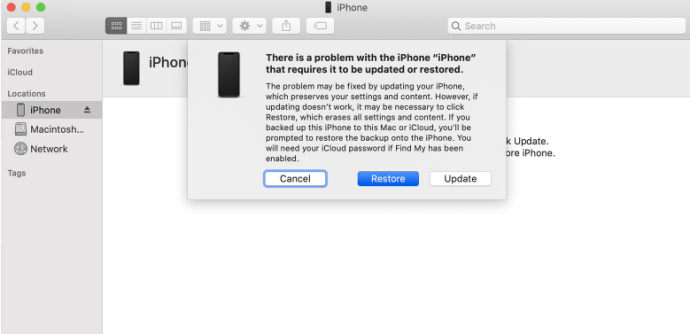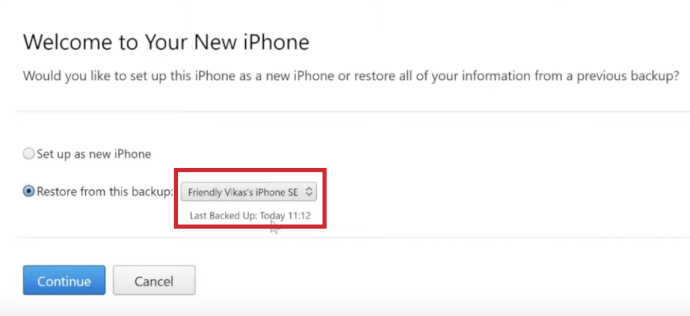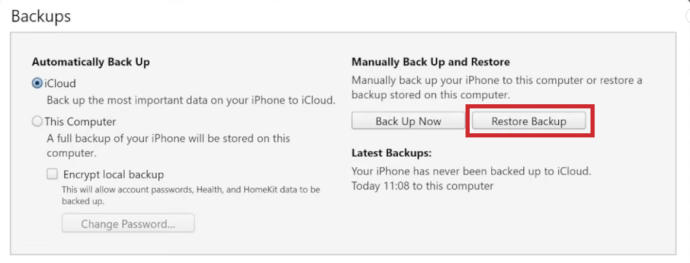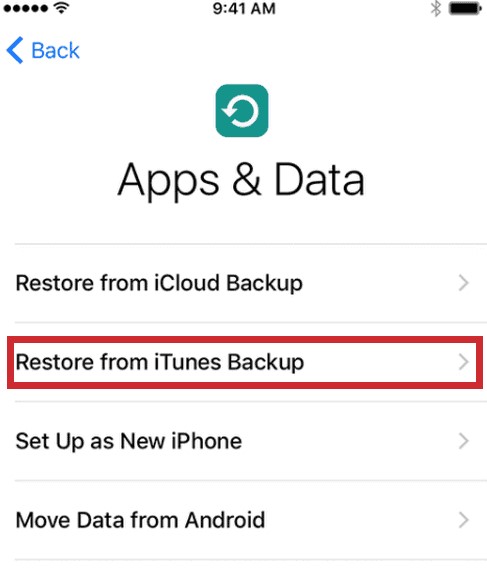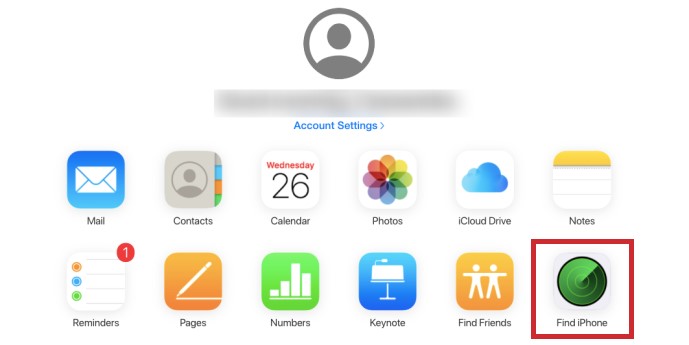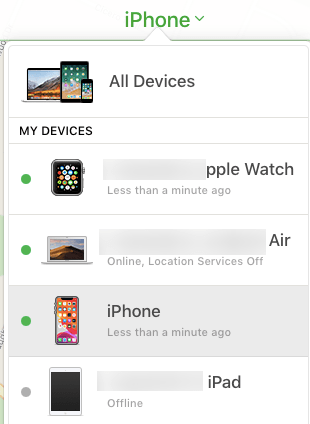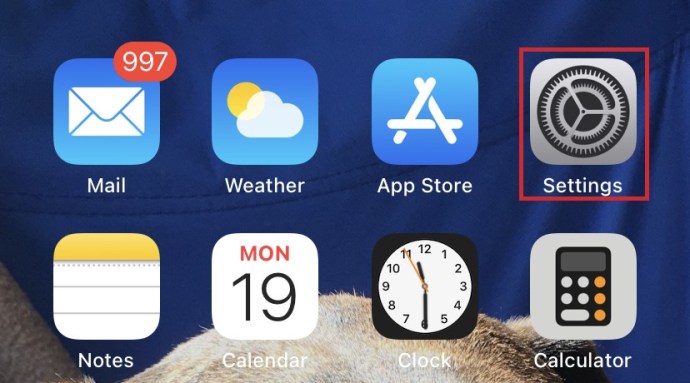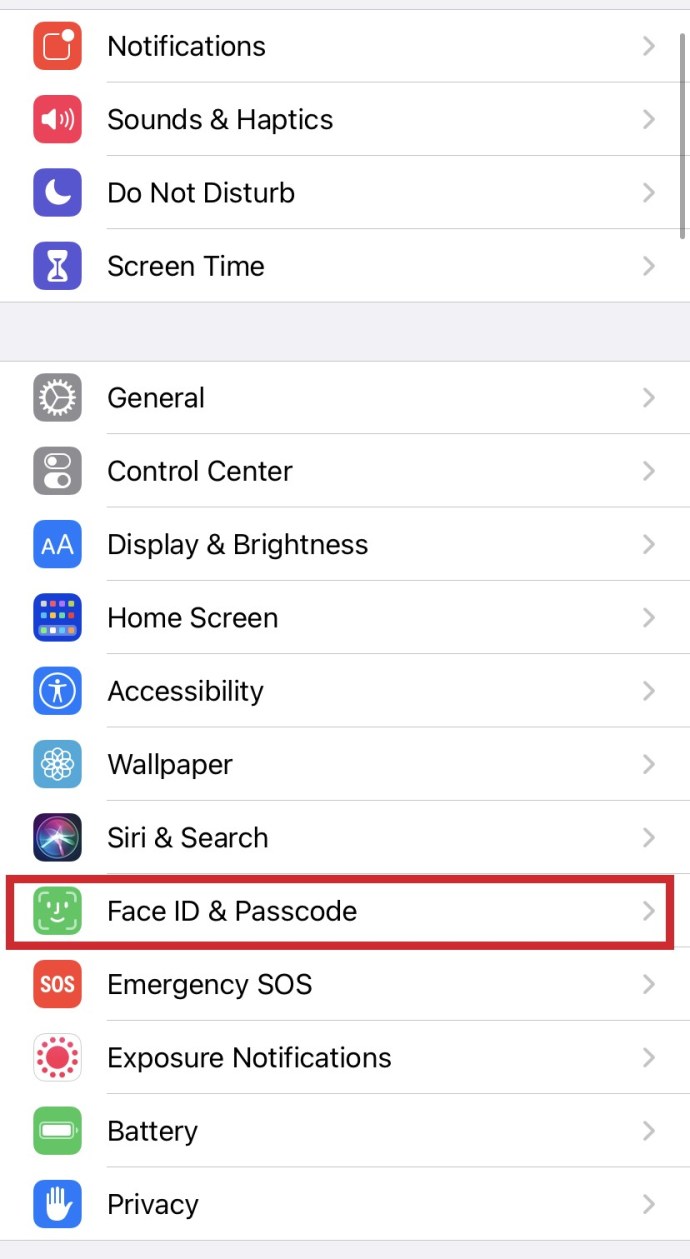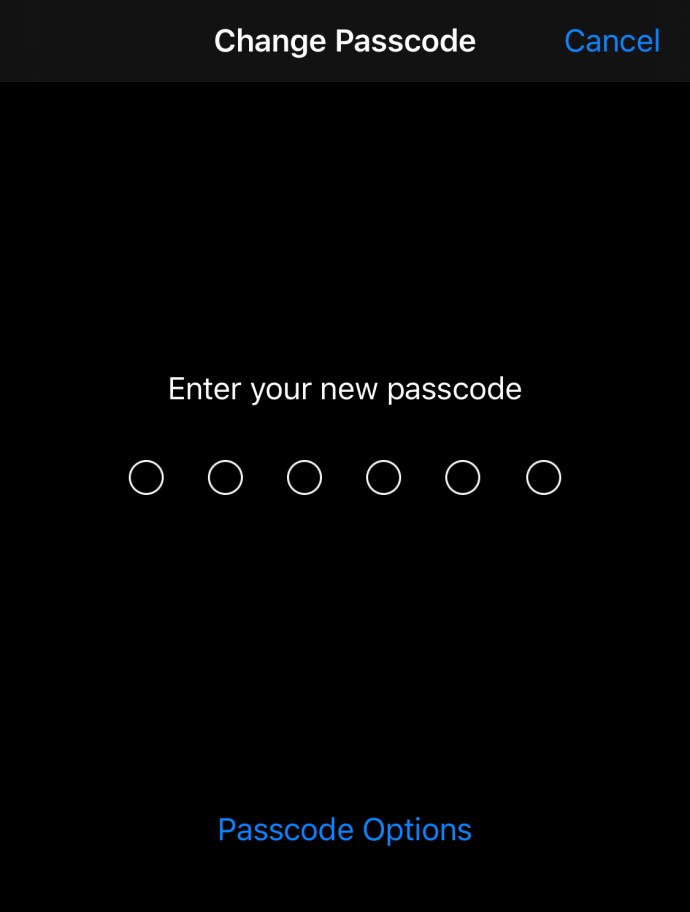วิธีรีเซ็ตรหัสผ่าน iPhone ของคุณ
หากคุณเคยลืมรหัสผ่าน iPhone ของคุณ คุณจะรู้ว่ามันไม่สะดวกเพียงใด รายชื่อติดต่อ รูปภาพ บัญชีโซเชียลมีเดีย และอื่นๆ ทั้งหมดของคุณจะถูกซ่อนไว้อย่างปลอดภัยระหว่างหน้าจอล็อก – แต่คุณไม่สามารถเข้าถึงหน้าจอเหล่านั้นได้
บางทีคุณอาจเพิ่งรีเซ็ตรหัสผ่านและตลอดชีวิตของคุณจำไม่ได้ว่ามันคืออะไร หรือบางทีคุณไม่ได้ใช้โทรศัพท์มาระยะหนึ่งแล้ว นานพอที่จะลืมวิธีเข้าไปที่นั่น


ไม่ว่าปัญหาจะเป็นอย่างไร Apple จะทำให้แน่ใจว่าคุณสามารถรีเซ็ตรหัสผ่าน iPhone (หรือ iPad หรือ iPod) ที่ลืมได้ หวังว่าคุณจะสำรองข้อมูลอุปกรณ์ของคุณเมื่อเร็วๆ นี้ เนื่องจากคุณอาจสูญเสียข้อมูลล่าสุดบางส่วนจากกระบวนการนี้
กำลังเตรียมรีเซ็ตรหัสผ่าน iPhone ของคุณ
ก่อนที่คุณจะรีเซ็ตรหัสผ่าน คุณจะต้องเลือกวิธีการรีเซ็ตอุปกรณ์อย่างสมบูรณ์ น่าเสียดาย ปกติแล้วนี่เป็นข้อกำหนดเบื้องต้นสำหรับการรีเซ็ตรหัสผ่าน iPhone ของคุณ หากคุณลืมรหัสผ่าน ดังนั้นความคิดเห็นสำรอง – หากคุณไม่ได้สำรองข้อมูลไว้ก่อนหน้านี้ จะไม่มีการบันทึกข้อมูลในอุปกรณ์ของคุณ
ก่อนดำเนินการต่อ ตรวจสอบให้แน่ใจว่าคุณทราบรหัสผ่าน Apple ที่เชื่อมโยงกับ Apple ID ที่ลงชื่อเข้าใช้ในโทรศัพท์ เมื่อคุณทำการรีเซ็ต โทรศัพท์ของคุณจะเริ่มต้นใหม่ แต่เมื่อคุณทำตามขั้นตอนการตั้งค่า คุณจะต้องใช้ Apple ID และรหัสผ่านเพื่อเลี่ยงการล็อคการเปิดใช้งานของ Apple
โหมดการกู้คืน: ขั้นตอนที่ 1
เพื่อให้โทรศัพท์ของคุณรับรู้ว่าจะถูกรีเซ็ตโดยไม่ต้องป้อนรหัสผ่าน คุณจะต้องใส่ไว้ในโหมดการกู้คืน นี่คือชุดปุ่มที่ใช้เพื่อให้คอมพิวเตอร์ของคุณทำงานร่วมกับโทรศัพท์ได้ ปุ่มผสมจะแตกต่างกันไปตามยี่ห้อและรุ่น เลื่อนลงเพื่อดูคำแนะนำเฉพาะบนอุปกรณ์ของคุณ
iPhone 8 หรือใหม่กว่า
ในการรีเซ็ต iPhone รุ่นใหม่ สิ่งต่าง ๆ เปลี่ยนไปเล็กน้อย คุณจะต้องใช้คอมพิวเตอร์เช่นเดียวกับรุ่นเก่า ก่อนเชื่อมต่อและทำตามตัวเลือกการรีเซ็ตที่แสดงด้านล่าง ให้ iPhone ของคุณเข้าสู่โหมดการกู้คืน
- อย่าเพิ่งเสียบโทรศัพท์เข้ากับคอมพิวเตอร์ของคุณ กดปุ่มด้านข้างค้างไว้จนกว่าโทรศัพท์จะให้แถบเลื่อนปิดเครื่อง ลากตัวเลื่อนไปที่ด้านบนของหน้าจอแล้วปิด

- กดปุ่มเพิ่มระดับเสียงแล้วลดระดับเสียง จากนั้นกดปุ่มด้านข้างค้างไว้อีกครั้งขณะเสียบปลั๊กเข้ากับคอมพิวเตอร์ อย่าจับสามปุ่มไว้ด้วยกัน ให้ขนปุ่มตามลำดับ
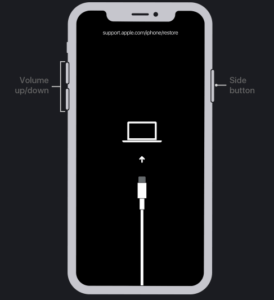
หากคุณทำอย่างถูกต้อง โทรศัพท์ของคุณจะคล้ายกับภาพหน้าจอด้านบน
iPhone 7
หากคุณมีรุ่นของ iPhone 7 คุณยังคงสามารถรีเซ็ตรหัสผ่านได้ แต่เป็นการผสมผสานปุ่มที่แตกต่างกันเล็กน้อย:
- เสียบโทรศัพท์เข้ากับคอมพิวเตอร์ขณะกดปุ่มลดระดับเสียง กดปุ่มค้างไว้จนกว่าหน้าจอการกู้คืนจะปรากฏขึ้นบนโทรศัพท์

iPhone 6S หรือเก่ากว่า
หากคุณมี iPhone รุ่นเก่ากว่า คุณยังคงสามารถรีเซ็ตรหัสผ่านได้ แต่อีกครั้ง จะเป็นการรวมปุ่มที่แตกต่างกันเล็กน้อย:
- ปิด iPhone ของคุณ เสียบเข้ากับคอมพิวเตอร์ และกดปุ่มโฮมค้างไว้จนกว่าโทรศัพท์จะแสดงหน้าจอโหมดการกู้คืน

โหมดการกู้คืน: ขั้นตอนที่2
หากคุณไม่เคยเชื่อมข้อมูลกับ iTunes หรือตั้งค่า Find My iPhone ใน iCloud โหมดการกู้คืนคือตัวเลือกเดียวในการกู้คืนอุปกรณ์ของคุณ ซึ่งเป็นการทำงานที่จะลบอุปกรณ์และรหัสผ่านของอุปกรณ์ ทำให้คุณสามารถตั้งค่าอุปกรณ์ใหม่ได้
- ขั้นแรก เชื่อมต่อ iPhone ของคุณกับคอมพิวเตอร์แล้วเปิด iTunes เมื่อเชื่อมต่ออุปกรณ์แล้ว ให้บังคับรีสตาร์ทโดยกดปุ่มทั้งสามค้างไว้ (เพิ่มระดับเสียง ลดระดับเสียง และปลุก/สลีป)

- คุณจะพบกับตัวเลือกในการคืนค่าหรืออัปเดต เลือกคืนค่า iPhone ของคุณจะดาวน์โหลดซอฟต์แวร์สำหรับอุปกรณ์ของคุณ
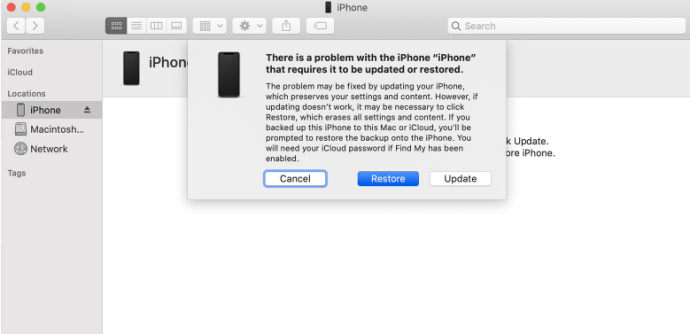
- เมื่อการดาวน์โหลดเสร็จสิ้น คุณสามารถตั้งค่าและใช้อุปกรณ์ของคุณได้
วิธีอื่น: รีเซ็ตรหัสผ่านของคุณโดยใช้ iTunes

หากคุณเคยซิงค์อุปกรณ์กับ iTunes มาก่อน คุณสามารถลบอุปกรณ์และรหัสผ่านของอุปกรณ์ในซอฟต์แวร์ได้ เพียงทำตามขั้นตอนเหล่านี้:
- เชื่อมต่ออุปกรณ์ของคุณกับคอมพิวเตอร์ที่คุณซิงค์ด้วย และเปิด iTunes (หากคุณถูกถามถึงรหัสผ่าน ให้ลองใช้คอมพิวเตอร์เครื่องอื่นที่คุณเชื่อมข้อมูลด้วย ถ้าไม่ได้ผล ให้เปลี่ยนไปใช้โหมดการกู้คืน)

- รอให้ iTunes ซิงค์อุปกรณ์ของคุณและทำการสำรองข้อมูล เมื่อการซิงค์และสำรองข้อมูลเสร็จสิ้น ให้คลิกกู้คืน iPhone (หรืออุปกรณ์ที่เกี่ยวข้อง)
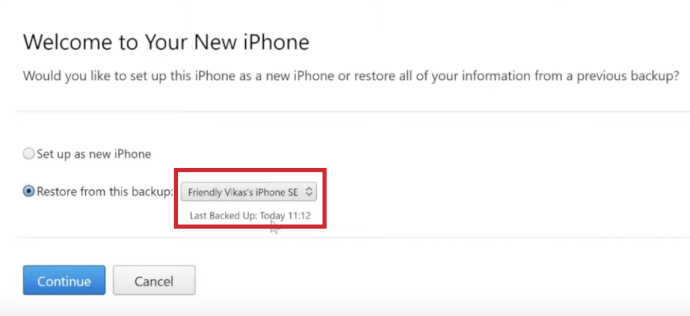
- เลือกอุปกรณ์ของคุณใน iTunes เลือกข้อมูลสำรองที่เกี่ยวข้องมากที่สุดตามวันที่และขนาด
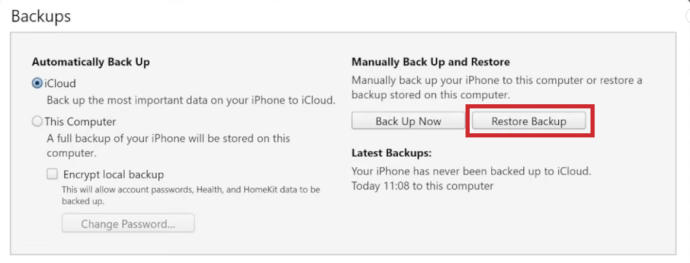
- ในกระบวนการกู้คืนอุปกรณ์ iOS คุณจะไปถึงหน้าจอตั้งค่า ที่นี่แตะกู้คืนจากข้อมูลสำรอง iTunes
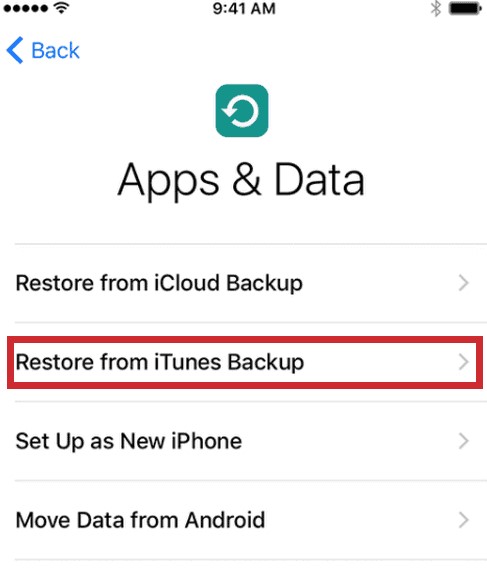
วิธีอื่น: รีเซ็ตเป็นค่าเริ่มต้นจากโรงงานจากระยะไกลโดยใช้ iCloud
หากคุณไม่มีโทรศัพท์ติดตัว แต่โทรศัพท์ยังคงเชื่อมต่อกับ wifi หรือข้อมูลมือถือ คุณสามารถทำการรีเซ็ตจากระยะไกลได้ สิ่งนี้จะได้ผลเช่นกันหากคุณไม่สามารถเข้าถึงโทรศัพท์ได้แม้ว่าจะอยู่กับคุณ เหตุผลเดียวที่ใช้ไม่ได้คือถ้าคุณมีการตั้งค่า 2FA และไม่สามารถรับรหัสไปยังหมายเลขโทรศัพท์ของคุณในไฟล์หรืออุปกรณ์ Apple เครื่องอื่นได้
- ลงชื่อเข้าใช้ iCloud แล้วคลิก "ค้นหา iPhone ของฉัน"
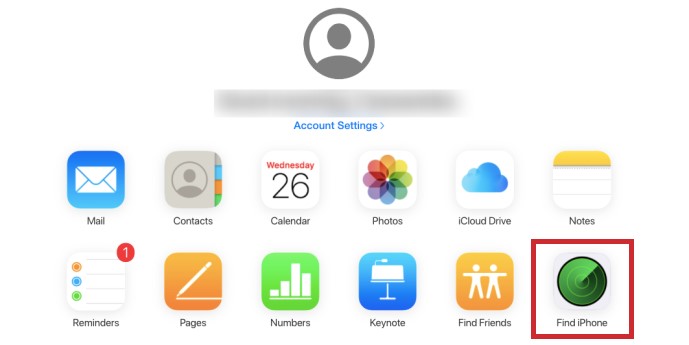
- คลิกที่อุปกรณ์เพื่อรีเซ็ต
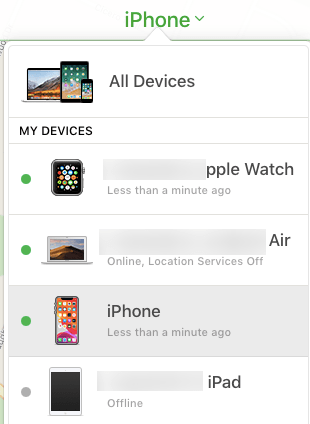
- คลิก 'ลบ iPhone'
ตราบใดที่อุปกรณ์ของคุณเชื่อมต่อกับอินเทอร์เน็ต อุปกรณ์จะลบเนื้อหาและการตั้งค่าทั้งหมดโดยอัตโนมัติ รีสตาร์ทโทรศัพท์ ลงชื่อเข้าใช้ Apple ID ของคุณและตั้งค่า คุณสามารถเลือกที่จะกู้คืนจาก iCloud หรือตั้งค่าเป็นอุปกรณ์ใหม่
การตั้งค่ารหัสผ่าน iPhone ของคุณในขั้นต้นหรือเมื่อคุณรู้รหัสผ่านของคุณ

ระบบจะถามคุณว่าต้องการตั้งค่ารหัสผ่านเมื่อตั้งค่าเริ่มต้นของอุปกรณ์หรือไม่ หากคุณข้ามขั้นตอนนี้ – หรือหากคุณตั้งค่ารหัสผ่านและเปลี่ยนใจในภายหลัง คุณสามารถตั้งค่าหรือรีเซ็ตในภายหลังได้ เพียงทำตามขั้นตอนง่าย ๆ เหล่านี้
- มุ่งหน้าสู่ การตั้งค่า
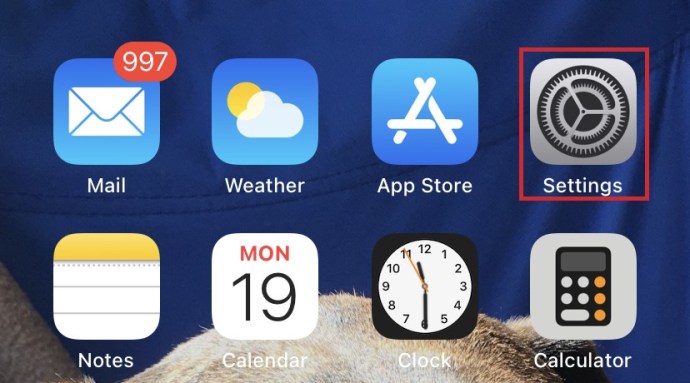
- เลื่อนลงมาจนเจอ แตะ ID และรหัสผ่าน
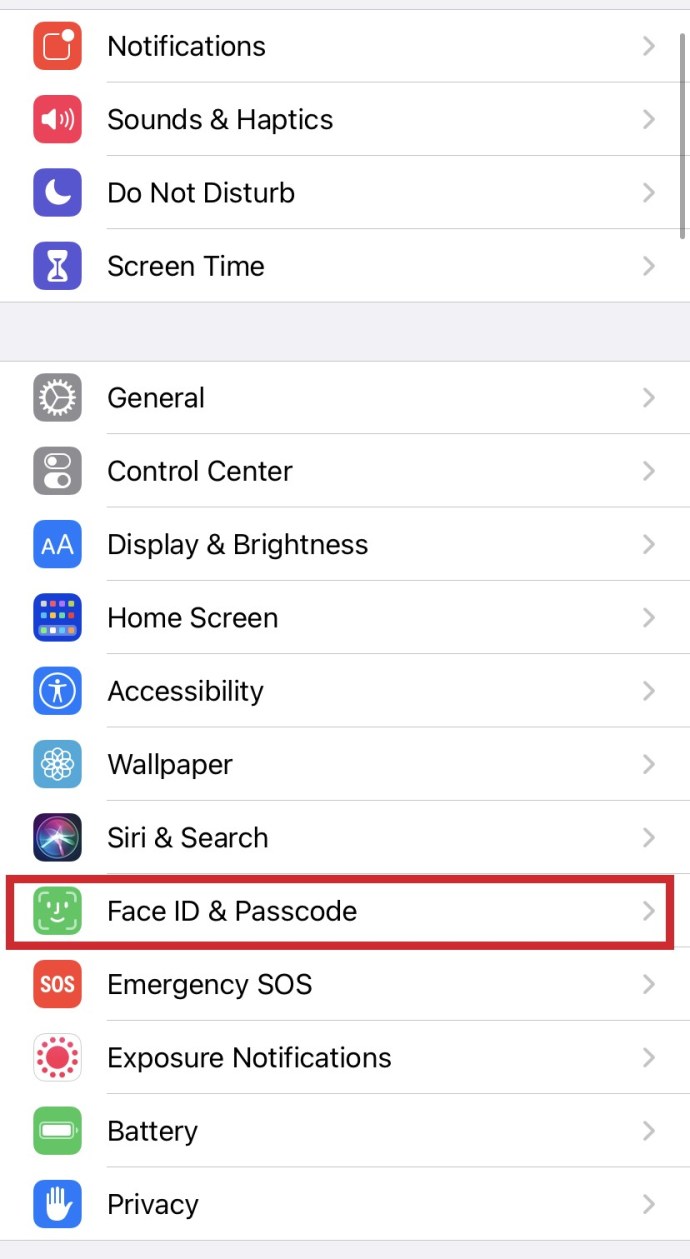
- เลือกอย่างใดอย่างหนึ่ง เปิดรหัสผ่านหรือเปลี่ยนรหัสผ่าน. อันแรกต้องการให้คุณตั้งรหัสผ่านใหม่ ในขณะที่อันหลังจะกำหนดให้คุณต้องป้อนรหัสผ่านปัจจุบันของคุณก่อนที่จะเปลี่ยนเป็นรหัสใหม่
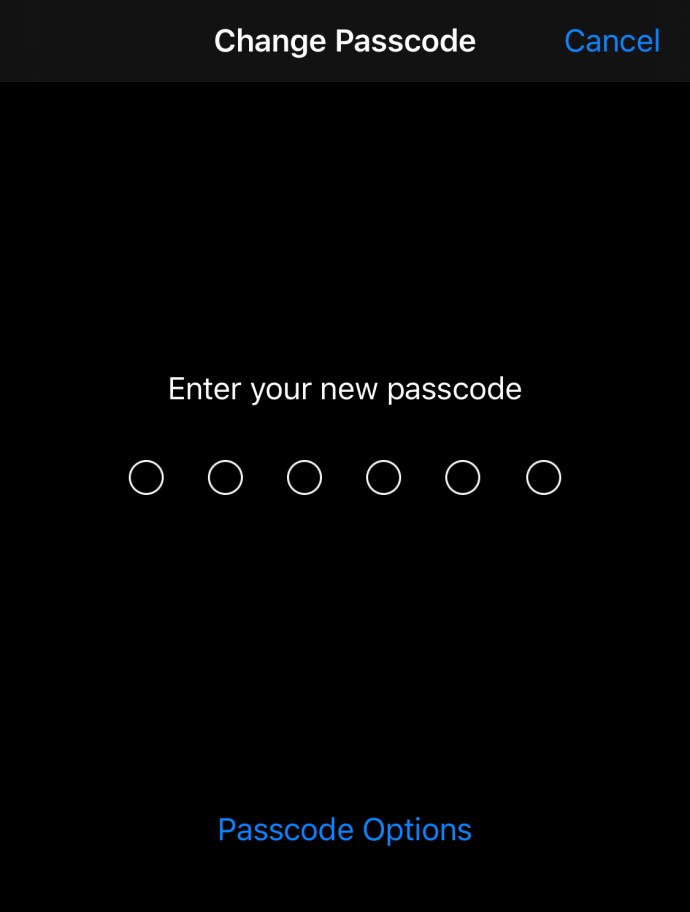
เรียบง่าย. จนกว่าคุณจะลืมรหัสผ่านและต้องลบอุปกรณ์และเริ่มต้นใหม่ ในกรณีนี้ ให้อ้างอิงกับส่วนด้านบน
คำถามที่พบบ่อย
Apple จะรีเซ็ตรหัสผ่านหรือไม่
ไม่จำเป็น แต่ก็ยังสามารถช่วยคุณได้หากคุณถูกล็อกไม่ให้เข้าใช้อุปกรณ์ที่คุณซื้อ ไม่ว่าคุณจะไม่ทราบ Apple ID ที่เชื่อมโยงกับอุปกรณ์หรือถูกปิดใช้งาน Apple จะแนะนำคุณตลอดขั้นตอนในการรีเซ็ตอุปกรณ์
หากคุณต้องการคอมพิวเตอร์และไม่มีเครื่อง ให้ไปที่สถานที่ตั้งของ Apple ที่ใกล้ที่สุดเพื่อขอความช่วยเหลือเพิ่มเติม (ผู้ให้บริการโทรศัพท์มือถือของคุณอาจไม่มีตัวเลือกดังกล่าว ดังนั้นเตรียมตัวให้พร้อมสำหรับการเดินทางหากไม่มี Apple Store ใกล้ตัวคุณ) .
สมมติว่าคุณไม่มี Apple ID, รหัสผ่าน หรือวิธีรับ 2FA ให้โทรติดต่อฝ่ายสนับสนุนของ Apple เพื่อขอความช่วยเหลือ อาจใช้เวลาหลายวันในการอัปเดตข้อมูลนี้ คุณอาจต้องแสดงบัตรในไฟล์กับ Apple และคุณอาจต้องแสดงหลักฐานการซื้อ (ขออภัย Marketplace ของ Facebook และข้อความ Craigslist จะไม่ช่วยอะไรที่นี่)
มีคนขาย iPhone ที่ยังล็อคอยู่ให้ฉัน ฉันจะทำอะไรได้บ้าง
ขั้นแรก หากคุณกำลังคิดจะซื้ออุปกรณ์ Apple จากบุคคล ให้ทำธุรกรรมที่ร้านของผู้ให้บริการของคุณ เพื่อให้แน่ใจว่าอุปกรณ์เปิดใช้งานและไม่มีปัญหาด้านความปลอดภัย
หากคุณซื้ออุปกรณ์จากร้านค้าภายนอกแล้ว ให้ไปที่ร้านค้านั้นและให้พวกเขาเปลี่ยน ไว้วางใจเรา แค่หาใหม่ง่ายกว่า
หากคุณซื้ออุปกรณ์จากบุคคล การปลดล็อกขึ้นอยู่กับบุคคลนั้นโดยสมบูรณ์ Apple จะไม่รีเซ็ต Apple ID ดั้งเดิมและจะไม่ช่วยให้คุณได้รับรหัสผ่าน
นี้น่าผิดหวังมาก! ทำไมการรีเซ็ตรหัสผ่านจึงเป็นเรื่องยาก
เมื่อผู้ใช้เทคโนโลยีนึกถึง Apple พวกเขานึกถึงการรักษาความปลอดภัยที่เหนือชั้น iPhone เป็นสินค้าที่อาชญากร โจร และแม้แต่นักต้มตุ๋นที่เป็นที่ต้องการอย่างมาก สมมติว่าคุณอัปเดตทุกอย่างบน iPhone ของคุณแล้ว (หมายเลขติดต่อ อีเมล ข้อมูลสำรอง ฯลฯ) คุณจะไม่มีปัญหาในการรีเซ็ตโทรศัพท์
แม้ว่าคุณจะต้องเปลี่ยน iPhone ของคุณเพราะตอนนี้มันเป็นกระดาษที่ไร้ประโยชน์เนื่องจากโปรโตคอลความปลอดภัยของ Apple แต่ก็มีแนวโน้มว่าจะมีค่าใช้จ่ายน้อยกว่าและมีความยุ่งยากน้อยกว่าการจัดการกับบัญชีธนาคารที่ถูกบุกรุก Apple ID และรูปถ่ายหรือข้อมูลส่วนบุคคลที่ถูกเปิดเผย
ฉันสามารถปลดล็อกโทรศัพท์ได้ แต่ลืมรหัสผ่านเวลาอยู่หน้าจอ ฉันจะทำอย่างไร?
สุดท้ายนี้ ด้วย iOS 14 ผู้ใช้มีวิธีง่ายๆ ในการเปลี่ยนรหัสผ่านเวลาอยู่หน้าจอ สิ่งที่คุณต้องทำ (นอกเหนือจากการตรวจสอบให้แน่ใจว่าโทรศัพท์ของคุณอัปเดตด้วย iOS 14) คือไปที่การตั้งค่าและแตะที่ตัวเลือกเวลาหน้าจอ จากที่นี่ คุณสามารถเข้าถึงตัวเลือก 'ลืมรหัสผ่านเวลาหน้าจอ'
ป้อนข้อมูลรับรอง Apple ที่ใช้สร้างรหัสผ่านและป้อนรหัสใหม่ ยืนยันและคุณทำเสร็จแล้ว
ห่อ
คุณมีเคล็ดลับ กลเม็ด หรือคำถามเกี่ยวกับการรีเซ็ตรหัสผ่านบนอุปกรณ์ Apple หรือไม่? แจ้งให้เราทราบในส่วนความคิดเห็นด้านล่าง!